ゴールデンウイーク突入前日の4月28日に新しいパソコンを買ってしまった。
昨年、マザーボードの不良で大枚をつぎ込み修理し、Windows7のサポートの終了である2020年まで辛抱して使い切ろうと思っていた旧パソコンですが、最近になってあまりの反応の鈍さに堪えきれなくなってしまったのでした。
そんな訳で今年の大型連休は新型パソコンの「オレ流」セットアップ作業をしておりました。
「オレ流」と言いましても特別なものでなく、単なる「自己流」ですが。
パソコン購入にあたり家電量販店を徘徊する
新しくパソコンを買うといってもいったい何を買ったら良いか皆目見当もつかないので、最近のパソコン事情はどうなっているのかネットでちょっこと情報を仕入れ、家電量販店のパソコン売り場に出向いてみました。
やはり見栄えの良さからか、目を引くのは日本の大手家電メーカーのパソコンですが、どれもこれも総じてお値段は高い。
値段が高いのは単に性能が良いだけでなく、自分にとって必要としないマイクロソフトのワードやエクセル、時にはパワーポイントまでも抱き合わせで販売しているからである。
Officeの抱き合わせ無しで自分にとってそこそこ高性能と思われる低価格のものとなると、選択肢は大幅に狭まり1,2機種となる。それもセール終了あと1日とか、展示現品限りとか、もう売り切れましたとか、、、。タイミングが悪すぎる。
結局購入には至らない。
そもそも量販店では私のような、Officeの抱き合わせ販売を良しとしない人間にパソコンを売る気はないのかもしれない。
DELLに謎の中国人現る!
ある程度現在のパソコン事情が見えてくると、量販店でも見かけるが、ネットを中心に販売をしているカスタマイズも可能なパソコンメーカーのものが気になる。
無理強い的なOfficeの抱き合わせ販売もなく、Officeの抱き合わせ無しの選択もできる。
出来合いの店頭販売に比べカスタマイズで自由度が広がるのが魅力だ。
まずいくつかのパソコンメーカーの中でなんとなく最初に調べたのがDELL。

この頃になると、自分が欲しいと思うノートパソコンの仕様が固まってくる。
画面サイズが15.6型でCPUはインテルのCore™ i3でメモリは4GBもあればたぶん大丈夫。ハードディスクはSSDに興味はあるけど従来のハードディスクでも構わない。光学ドライブはあれば越したことはない。等々。こういった条件を満たすモデルを探すことになる。
そうしたところ、自分の条件を満たす物が見つかりました。
第6世代インテル® Core™ i3 プロセッサー、4 GBメモリ、1 TBハードドライブ。お値段も随時発行されているクーポンを使えば税込みでも5万円くらいに収まる。ほぼもうこれに決定なのでした。
しかし、ここで全く同じスペックなのに価格が少し安い、価格.com限定バージョンがあるのを発見。これがどうしても気になって仕方ない。
モノは同じなのになぜ値段が違うのか?直接DELLに電話をして聞いてみた。
電話をすると、ご多分に漏れず機械による音声案内で要件に合わせて1のボタンを押せだの、2のボタンを押せとかで、担当の部署につないでくれるもの。ボタンを押すタイミングが悪いのか何なのか、なかなか上手く切り替わらない。延々と音声案内がつづく。
ほとんど諦めかけたころ何とか切り替わり、待つこと5分少々、やっと生身の人間につながりました。
「同じ性能の製品が価格.com限定ということでなぜ安いんだ?」と単刀直入に質問したところ、なぜだか分からないけどweb上にそう価格が表記されているのならそういう価格なのだと言う。別に製品自体には差はなく、価格だけが違うということらしい。
二度、三度と繰り返し確認しても、理由はわからないが、価格.com限定というのが安いのなら安いんだそうだ。まるで他人事のように対応されてしまった。
これ以上聞いても安い理由はわからないので、「ありがとうございました。少し検討してみます。」と言って電話を切ろうとすると急に「今、この私に注文すればすぐに送ります。」と言う。
「えっ、今すぐ注文と言われても困る、、、。ちょっと考えてからにします。」と応答すると、「わたし担当の○○と申します。今、私に注文すればすぐに送れます。クーポン使えばもっと安くなるよ。」どうやら中国の方らしい。たどたどしい独特なイントネーションの日本語で、それとなく日本以外の方だとは感じてはおりましたが。
DELLの購入相談は電話で「英語、中国語に対応可」とある。日本語の対応が一番下手くそだったみたい。
最後になって、ここぞとばかりに強い口調で売り込みをかけてくる。
押し売りは苦手である。穏便にお断りした。セールスの人間に電話をしたつもりはない。
DELLの次はマウスコンピューター。そして実店舗のあるパソコン工房へ。
DELLがダメなわけではないが、露骨な営業トークに嫌気が差しマウスコンピューター
![]() やパソコン工房
やパソコン工房で探してみた。
はじめは気が付かなかったのですがこの両社のノートパソコンの筐体は共通でブランド名の部分だけが違う。
おそらく中身のパーツもほぼ同じものではないのか?
BTOカスタマイズ注文が可能で同程度のスペックの機種の価格を比較しても相通じるものがある。
パソコン工房は自宅から車で15分か20分もあれば行くことのできる場所に実店舗もある。
店舗に行けば現物を見ながら店員さんに直接話も聞けるだろうし、その気になればその場で買って帰ることもできる即納モデルもあるかもしれない。
とりあえず行ってみた。ゴールデンウイーク前の平日の昼下がり、お客は少ない。
お目当てのノートパソコンを前にしばらく現物を眺めていたが、待てど暮らせど店員さんはやって来ない。ここにはDELLのサポートの様な積極的かつ強引な売り込み姿勢はない。結局、自らカウンター内にいた店員さんに声をかけ色々と聞いてみた。
「大量のデータを扱う動画の編集や高速な処理能力が求められるゲームとかをしないのであれば、下位機種であっても何の問題もない。」というのが結論で、自分もそのことは薄々感じていた。インターネットにワードプレスを少しばかりいじくるのに高性能なものは必要ないのだ。
高性能な高価な機種は単に見栄と自己満足でしかない。とは言え、せっかく新しいパソコンを買うのだから、ちょっとは最新のテクノロジーも体験してみたい。
そこで買うならこれだと選んだのが【15.6型】Stl-15HP036-i3-HMFXM [Windows 10 Home] という、商品名なのか型番なのかよくわからないやつ。
15.6型 HD液晶 / Windows 10 Home / Core i3-7100U / 4GB / 256GB SSD / 光学ドライブ非搭載とスペックを羅列したほうがわかりやすい。
お値段、税別の69,980 円。税込みだと76,000円弱。
自分にとって金額的には一杯一杯、限界だ。これ以上高額の機種は眺めることしかできない。
SSDというのがミソで従来のハードディスクに比べ遥かに高速なのだ。パソコン本体の起動に終了、再起動、個別のソフトの起動の速さも鈍感な私にでさえ体感レベルで感じられるらしい。
CPUのCore i3-7100Uは誰に自慢するでもないのですが見栄と自己満足のため。
これまで使っていた「格安Windows7のパソコン」での反省も含め、このあたりの機種が良いのではないかと。
どうせ数か月もすれば型落ちの旧モデルになるわけで、悩んでみてもしょうがない。
欲しい時が買い時とばかりに思わず「これ下さいと!」店員に告げてしまった。
買う気満々ではなかったにせよ、それなりに銀行でお金を下し買う気になれば買って帰る気もあることはあったものの、まさか本当に買うなんて。
在庫確認の後、会計を済まし、保証書を頂き、買ったばかりのノートパソコンを持って店を出ました。
セットアップ作業開始!
パソコン購入翌日より、世間はゴールデンウイークであちらこちらの行楽地は大賑わい。
わたしはひとり静かにパソコンのセットアップ作業。
別にパソコンマニアではないし特別なことをするでなし、セットアップ作業と言ってもすぐに終わるのですが、、、。
インターネットに接続できる状態にすれば9割方作業は終了なのです。
インターネットのブラウザは使い慣れた「Google Chrome」にするつもりなので、Internet Explorerの後継としてWindows 10のデフォルトブラウザになった「Microsoft Edge」を使って早速ダウンロード。
恥ずかしながら、今回初めて気が付いたのですがGoogle Chromeをインストールし、ログインすればあらまあ、そっくりそのままこれまでのブラウザ環境が再現されている!
パソコンが代わっても、これまで通りGoogleにログインするだけでGoogle Chromeが使えるんですね。
ブックマークしたものもそのまま使えるし、ログインIDだとかパスワードもこれまでChromeに記憶させていたものもそのまま使える。
改めて一から設定する必要はないのだ!
新発見でうれしいというか、無知で恥ずかしいというか、、、。
Google Chromeに関してはあっという間に作業終了。
これまで画像補正にPicasaを使ったりしてたけど、写真関連のサービスはGoogle フォトに一元化されPicasaのサービスがなくなったみたい。Windows10の標準写真アプリ「フォト」で間に合いそうなので画像補正に関するソフトはなしにするつもりだったが、いつかは使いこなせるようにしたいとの思いでGIMPをインストールした。
あとは画像処理に使うJTrim、スクリーンキャプチャーのPicPick。エディタの定番TeraPad。FTPクライアントソフトのFFFTP。音楽関係ではiTunesをインストール。
それと、VPN Gate に接続する際のSoftEther VPN。

今後必要に応じてソフトウエアの追加もあるだろうが、基本的にはこれらのソフトで事は足りる。
細々としたデータやバックアップのデータなどは32GBのUSBメモリで楽々お引越し。
【Amazon.co.jp限定】 Transcend USBメモリ 32GB USB3.1 & USB 3.0 スライド式 ブラック (無期限保証) TS32GJF790KPE (FFP)
有料ソフト試用版のアンインストール
新しくパソコンを買うと、必要でない有料ソフトの試用版が付いてくる。
デスクトップにはそれらのショートカットアイコンがたくさん並んでいるが、全て削除。
本体のプログラムも全てアンインストールでハードディスクの断捨離をする。
ただ、ノートンのセキュリティソフトだけは無料で使える間はそのままにしておくつもり。
一週間使ってみての感想
使い始めて一週間、噂にたがわぬ高速が自慢のSSDである。
スイッチオンから起動まで30秒でおつりがくる。ソフトウエアの立ち上げも実にきびきびとしたものだ。
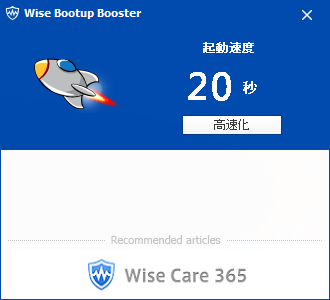
しかしこれらの速さも数週間もすれば、慣れからこれらの事が当たり前に感じられるようになるだろう。
Windows 7からWindows 10になったことでスタートメニューとかが見た目には華やかになったけど、あまりその辺は関心がない。
素人にはわからない根本的な部分で色々改良や改善もされているのだろうが、素人だけにさっぱりわからない。
唯一素人でもわかって、不満なのはノートパソコン自体のガタ付きである。
モニター画面を折りたたんだ状態では良いのですが、画面を開いてパソコンを使用する状態にすると、手前左部分がはがき1.5枚分ほど宙に浮いた状態になる。
タイピングし始めれば左手首がパソコン本体を抑え込む形になってガタ付くことはないのだが、気になると言えば気になる。
それと、これは慣れの問題でもあるのですが、テンキーの0キーの大きさの違いというか矢印キーを含めた配列の違いというか。
写真左がこれまでのパソコンで、右が今回購入したパソコン工房のもの。
これまでのパソコンの感覚でテンキーの0を叩いたつもりが右の矢印キーである→を叩いてしまう。
慣れの問題で時間が解決してくれるとは思うのですが、今のところちょっと違和感を覚えます。
メーカーによりキーボードはそれぞれ癖があるみたいで、DELLのエンターキーなどはよく小さ過ぎるというレビューでの酷評を目にしましたが、パソコン工房のノートパソコンのエンターキーはそれなりの大きさで全く不満はない。
下の写真は同梱されていたマニュアル、DVD/CDの類の一式。これですべてである。
サポートマニュアルなど正味70ページくらいしかない。
Windows10と印刷されたDVDやユーティリティーやユーザーマニュアルとか書かれたCDなど光学ドライブ非搭載モデルなので別途外付けの光学ドライブを買ってこなければ使いようがない。
それにしても簡素だ。まあ、それで良いんだけど。昔はこれでもかと分厚いマニュアルが数冊あって、他にも様々なサービスのチラシやパンフレット等が鬼のように入っていた。
新規購入周辺機器
周辺機器というのも大げさですが、これまでも何度か購入してきた「USB接続FMトランスミッター」をまたひとつ新しいパソコン用に購入した。
どこのショップで買っても良いのだが今回は楽天市場のショップで購入。
税込み価格800円で送料無料。おまけに200ポイント獲得できるときたもんだ。

上がこれまで使っているもので、2本のリード線を覆うケーブルカバーと呼ぶべきものが本体の根元部分で切れかかっているというか、実際切れてしまっている。補修をしておかないと元となる2本のリード線にまでダメージが及びそうである。
そして下のものが今回楽天で買ったもの。
一見してわかると思いますが、本体中央にあるはずの周波数切り替えボタンがなく、その代わりに小さな穴が開いており、そこに細い物を挿入して周波数を切り替えるようになっている。
写真の一番下にあるのは昔懐かしい、FDやMOの緊急取り出し用の金属製の押し込み棒(正式名称は知らない)。抽斗の奥に眠っていたの引っ張り出してきた。こういったもので押し込むとちょうど良い。
以前のものは送信周波数が6波あったが、今回のものは4波。
電波の飛びや音声の品質は変わらない。
パソコン用に小型のスピーカーを新調してもよいが、使わなくなったラジカセやFMラジオがあるのなら低価格のFMトランスミッターでパソコンサウンドは簡単にグレードアップ出来る。
おススメです!

まとめ
今のところこれといった初期不良もなく快調に作動している。
このままWindows 10のサポート終了まで故障なく動き続けてくれることを祈りたい。
また、これまで使っていたWindows 7のノートパソコンは動きが鈍いだけで故障したわけではないので、極力使わないソフトウエアを削除するなどして、少しでも軽い音楽専用のマシンにするとか新たな使い方も考えてみたいと思っている。

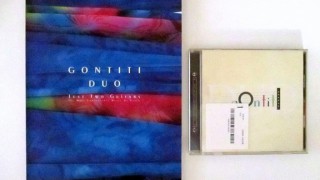





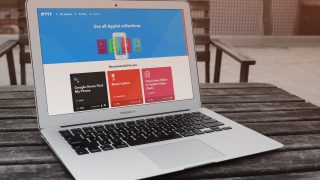
















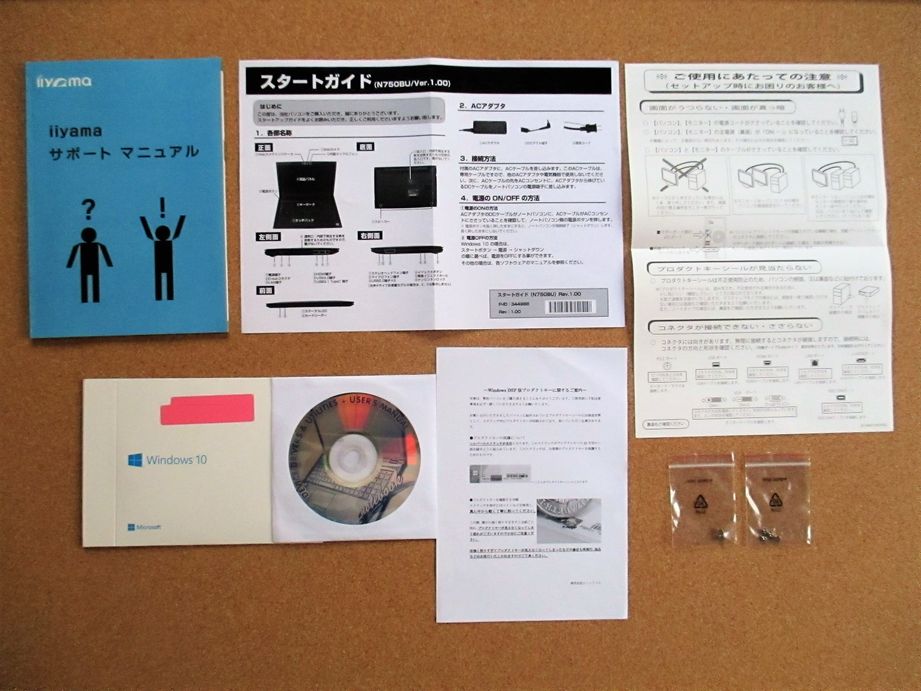




コメント